သင်အကြိုက်ဆုံး YouTube ဗီဒီယိုကို အော့ဖ်လိုင်းတွင် ထပ်ခါထပ်ခါ ကြည့်ရှုနိုင်မည်ဟု စိတ်ကူးကြည့်ပါ။ အင်တာနက်ချိတ်ဆက်မှု မရှိသော အခြေအနေများတွင် ၎င်းသည် အလွန်အသုံးဝင်ပါသည်။ နောက်ဆုံးအနေနဲ့၊ YouTube မှာ အမျိုးမျိုးသော နယ်ပယ်အသီးသီးမှာ မတူညီတဲ့ ကျူတိုရီရယ်တွေကို သင်ယူခြင်း၊ သီချင်းနားထောင်ခြင်း သို့မဟုတ် ဖျော်ဖြေရေးဗီဒီယိုအချို့ကို ကြည့်ရုံမှစပြီး အရာအားလုံးကို ရရှိပါတယ်။
လူတိုင်းနီးပါးသည် YouTube ဗီဒီယိုများကို ကြည့်ရှုရင်း အချိန်ဖြုန်းကြသည်။ လစဉ်အသုံးပြုသူ ၂ ဘီလီယံ. YouTube သည် US တွင် လူကြိုက်အများဆုံး ဝဘ်ဆိုက်ဖြစ်ပြီး ဒုတိယအသုံးအများဆုံး ရှာဖွေရေးအင်ဂျင်ဖြစ်သည်။ Googleအလွန်အထင်ကြီးစရာကောင်းသည်။
ဤတွင် ကျွန်တော်လေ့လာမိသမျှအရာအားလုံး YouTube ဗွီဒီယိုများကိုဒေါင်းလုပ်လုပ်ခြင်း အသုံးပြုနည်းတစ်ခုစီအပေါ် ကျွန်တော့်အမြင်။
မာတိကာ
PC၊ Mac၊ iPhone နှင့် Android တွင် YouTube ဗီဒီယိုများကို ဒေါင်းလုဒ်လုပ်နည်း
စဉ် ဥပဒေနှင့်ကျင့်ဝတ်ဆိုင်ရာသက်ရောက်မှုများ ⇣ YouTube မှ အကြောင်းအရာများကို ဒေါင်းလုဒ်လုပ်သည့်အခါ မှတ်သားထားရန်မှာ မရှိမဖြစ်လိုအပ်သည်၊ အချို့သောနည်းလမ်းများသည် ဗီဒီယိုများကို ကျင့်ဝတ်နှင့်တရားဝင်စွာ ဒေါင်းလုဒ်လုပ်ခွင့်ပြုပါသည်။ ကျင့်ဝတ်နှင့်မညီသော်လည်း တရားဝင်နေဆဲဖြစ်သော လျှောက်လွှာအချို့။
ဤသည်မှာ တရားဝင်သက်ရောက်မှုများကို ကျော်လွှားနိုင်ရန်၊ ဤအပလီကေးရှင်းတစ်ခုစီကို ထည့်သွင်းပြီး အက်ပ်ကိုအသုံးပြု၍ ဗီဒီယိုများကို ဒေါင်းလုဒ်လုပ်ရန် PC၊ Mac နှင့် မိုဘိုင်းစက်ပစ္စည်းများတွင် YouTube ဗီဒီယိုများကို အလွယ်တကူဒေါင်းလုဒ်လုပ်ရန် နည်းလမ်းအချို့ဖြစ်သည်။
| ဝန်ဆောင်မှု | စျေးနှုန်း | ပံ့ပိုးထားသော ပလပ်ဖောင်းများ/စက်ပစ္စည်းများ |
|---|---|---|
| YouTube Premium (ယခင်က YouTube Red) ⇣ | အခမဲ့အစမ်းသုံးခြင်း သို့မဟုတ် တစ်လလျှင် $11.99 မှ | Windows၊ macOS၊ Linux၊ iOS၊ Android |
| 4K Video Downloader ⇣ | အခမဲ့ သို့မဟုတ် တစ်သက်တာလိုင်စင်အတွက် $15 | Windows၊ macOS၊ Linux၊ Android |
| VLC Media Player ⇣ | အခမဲ့ | Windows၊ macOS၊ Linux၊ iOS၊ Android |
| WinX YouTube Downloader ⇣ | အခမဲ့ သို့မဟုတ် $29.95 မှ | Windows နှင့် macOS |
| iTubeGo YouTube Downloader ⇣ | အခမဲ့ သို့မဟုတ် $29.95 ဖြင့် တစ်သက်တာလိုင်စင် | Windows၊ macOS၊ Android |
| SnapDownloader ⇣ | အခမဲ့အစမ်းသုံးခြင်း သို့မဟုတ် တစ်သက်တာလိုင်စင်ကို $19.99 | Windows နှင့် macOS |
| Y2Mate ⇣ | အခမဲ့ | Windows၊ macOS၊ Linux၊ Android၊ iOS |
1. YouTube Premium
YouTube ကိုပရီမီယံယခင်က YouTube Red ဟုလူသိများသော၊ သည် ပလပ်ဖောင်း၏ အခပေးဗားရှင်းဖြစ်ပြီး ကျွန်ုပ်တို့အား အခပေးမဟုတ်သည့်ဗားရှင်းထက် အင်္ဂါရပ်များစွာကို ပေးဆောင်သည်။ ဤအင်္ဂါရပ်များထဲမှ တစ်ခုသည် သင်အော့ဖ်လိုင်းကြည့်ရှုမည့် အက်ပ်တွင် YouTube ဗီဒီယိုများကို ဒေါင်းလုဒ်လုပ်ခြင်း ပါဝင်သည်။
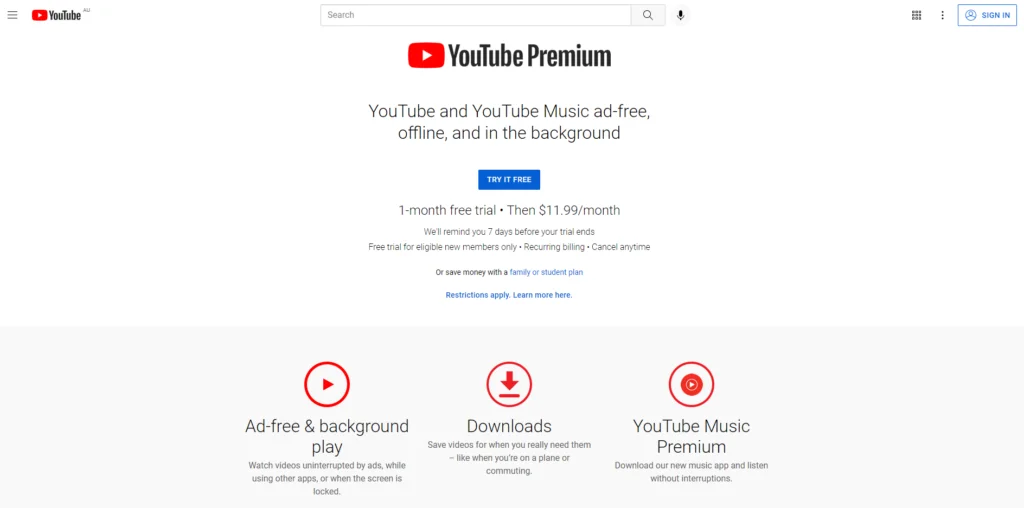
ဤပရီမီယံဗားရှင်းသည် ကျွန်ုပ်တို့အား HD အခမဲ့ ဗီဒီယိုများ၊ သီးသန့်အကြောင်းအရာ၊ နောက်ခံဖွင့်ခြင်းနှင့် တို့ကို ဝင်ရောက်ကြည့်ရှုခွင့်ပေးသည်။ နောက်ထပ်.
စျေးနှုန်း: တစ်လ အခမဲ့ အစမ်းသုံးပြီးနောက် လစဉ်ကြေး $11.99 ဖြစ်သည်။
install လုပ်နည်း:
- သင့်ဒက်စ်တော့ သို့မဟုတ် မိုဘိုင်းအက်ပ်တွင် YouTube သို့ ဝင်ကြည့်ပါ။
- သင်၏ YouTube အကောင့်သို့ ဝင်ရောက်ပါ။
- ဘယ်ဘက်အပေါ်ထောင့်ရှိ မီနူးဘားကို နှိပ်ပြီး 'နောက်ထပ်မှ YouTube' သို့ အောက်သို့ဆင်းပါ။
- YouTube Premium ကို ရွေးပါ။
- 'အခမဲ့စမ်းသုံးကြည့်ပါ' သို့မဟုတ် 'သင်၏ပရီမီယံအဖွဲ့ဝင်ခြင်းကို ရယူပါ' ကိုနှိပ်ပါ
- သင့်ဝယ်ယူမှုကို အပြီးသတ်ရန် တောင်းဆိုထားသော အချက်အလက်များကို ဖြည့်စွက်ပါ။
ဗီဒီယိုများကို ဒေါင်းလုဒ်လုပ်နည်း
- ဗီဒီယိုအောက်ရှိ ဒေါင်းလုဒ်အိုင်ကွန်ကို ရွေးပါ။
- ဗီဒီယို၏ အရည်အသွေးကို ရွေးပါ။
- ဗီဒီယိုကို ဒေါင်းလုဒ်လုပ်ပြီးသည်နှင့်၊ ဗီဒီယိုဒေါင်းလုဒ်လုပ်ပြီးသည်နှင့် ဒေါင်းလုဒ်အိုင်ကွန်ကို အမှတ်ခြစ်ပေးပါမည်။
- အော့ဖ်လိုင်းဖြစ်သည့်အခါ YouTube ဗီဒီယိုကို ကြည့်ရှုခံစားပါ။
YouTube Premium သည် ၎င်းတို့၏ပလက်ဖောင်းမှ ဗီဒီယိုများကို ဒေါင်းလုဒ်လုပ်ရန် ဤအဖွဲ့ဝင်ခြင်းကို အသုံးပြုရန် ၎င်းတို့၏အသုံးပြုသူများအားလုံးကို YouTube က ပိုနှစ်သက်သည့်အရာဖြစ်သည်။
YT ဗီဒီယိုများကို ဒေါင်းလုဒ်လုပ်ခြင်း၏တရားဝင်မှုနှင့် ပတ်သက်၍ အနည်းငယ်စိတ်လှုပ်ရှားနေသူများအတွက် ဤရွေးချယ်မှုကို ကျွန်ုပ်အကြံပြုပါသည်။ သို့မဟုတ် အခြားအင်္ဂါရပ်များကို အသုံးပြုခွင့်ရရန် ဤအဖွဲ့ဝင်ခြင်းကို အသုံးပြုရန် အလွန်စိတ်ဝင်စားပါသည်။
၁။ ဗီဒီယိုကူးယူသူ 2K
4K Video Downloader အလွန်အသုံးပြုရလွယ်ကူသော shareware အပလီကေးရှင်းတစ်ခုဖြစ်သည်။ အပလီကေးရှင်းသည် Microsoft Windows၊ Android၊ macOS နှင့် Linux အပါအဝင် ကျယ်ပြန့်သောဆော့ဖ်ဝဲလ်များနှင့် တွဲဖက်အသုံးပြုနိုင်ပါသည်။
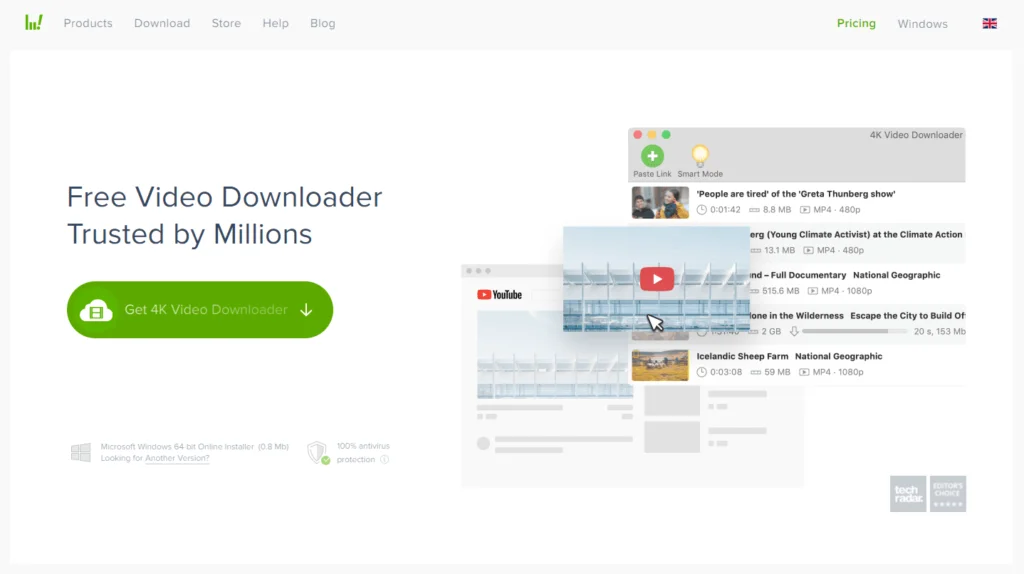
ဤအပလီကေးရှင်းတွင် ၎င်း၏အသုံးပြုသူများအတွက် လုပ်ပုံလုပ်နည်းနှင့် သင်ခန်းစာဗီဒီယို အမျိုးမျိုးရှိသည်။ လမ်းညွှန်ချက်သင်ခန်းစာများကို ပိုမိုနှစ်သက်သူတစ်ဦးအနေဖြင့်၊ အထူးသဖြင့် ၎င်းတို့၏ အဆင့်ဆင့်လမ်းညွှန်ချက်ဖြင့် ဤဗီဒီယိုများသည် အကျိုးရှိနိုင်ပါသည်။
4K Video Downloader YouTube မှ ဒေါင်းလုဒ်များနှင့် အစီအစဉ်အပြည့်အစုံ၊ YouTube စာရင်းသွင်းမှုများ၊ 3D ဗီဒီယိုများ၊ စာတန်းထိုးများနှင့် အခြားအရာများကို ခွင့်ပြုသည်။
ဤအပလီကေးရှင်းသည် TikTok၊ Twitch၊ Vimeo၊ SoundCloud နှင့် အခြားပလပ်ဖောင်းအမျိုးမျိုးမှ ဗီဒီယိုကို ဒေါင်းလုဒ်လုပ်သည်။ သို့သော်၊ ဤပလပ်ဖောင်းတစ်ခုစီမှ ဗီဒီယိုကို ဒေါင်းလုဒ်ဆွဲခြင်းသည် 4k Video Downloader အပလီကေးရှင်း၏ မတူညီသောဗားရှင်းတစ်ခု လိုအပ်မည်ဖြစ်သည်။
စျေးနှုန်း: တစ်သက်တာလိုင်စင်အတွက် အခမဲ့ သို့မဟုတ် $15
install လုပ်နည်း:
- 4k Video Downloader ကို သွားပြီး ကလစ်နှိပ်ပါ။ ဒေါင်းလုဒ်လုပ်ပါ။
- သင်၏ စက်လည်ပတ်မှုစနစ်အား ရှာဖွေပြီး ဒေါင်းလုဒ်ခလုတ်ကို နှိပ်ပါ။
- အပလီကေးရှင်းသည် အလိုအလျောက် စတင်ဒေါင်းလုဒ်လုပ်ပါမည်။
- လျှောက်လွှာစတင်ရန်
ဗီဒီယိုများကို ဒေါင်းလုဒ်လုပ်နည်း- အဓိကအားဖြင့်
- YouTube ကိုဖွင့်ပြီး သင်ဒေါင်းလုဒ်လုပ်လိုသော ဗီဒီယိုကို ရှာပါ။
- မီးမောင်းထိုးပြပြီး ဗီဒီယို၏ URL ကို ကူးယူပါ။
- 4K Video Downloader အပလီကေးရှင်းကိုဖွင့်ပါ။
- Paste URL tab ကိုနှိပ်ပါ။
- ဗီဒီယို၏ နှစ်သက်ရာ အရည်အသွေးကို ရွေးချယ်ပါ။
- Download ခလုတ်ကို ရွေးပါ။
- ဗီဒီယိုကို ဒေါင်းလုဒ်လုပ်ပြီးသည်နှင့် သင်သည် ၎င်းကို စတင်ကြည့်ရှုနိုင်မည်ဖြစ်သည်။
4K Video Downloader သည် ကောင်းမွန်သော application တစ်ခုဖြစ်ပြီး၊ အဲဒီမှာ အကောင်းဆုံး ပရီမီယံ ရွေးချယ်မှုအဓိကအားဖြင့် ၎င်းသည် ပလပ်ဖောင်းအမျိုးမျိုးမှ ဒေါင်းလုဒ်များကို ခွင့်ပြုပြီး အင်္ဂါရပ်အမျိုးမျိုးကို ပေးဆောင်သောကြောင့်ဖြစ်သည်။
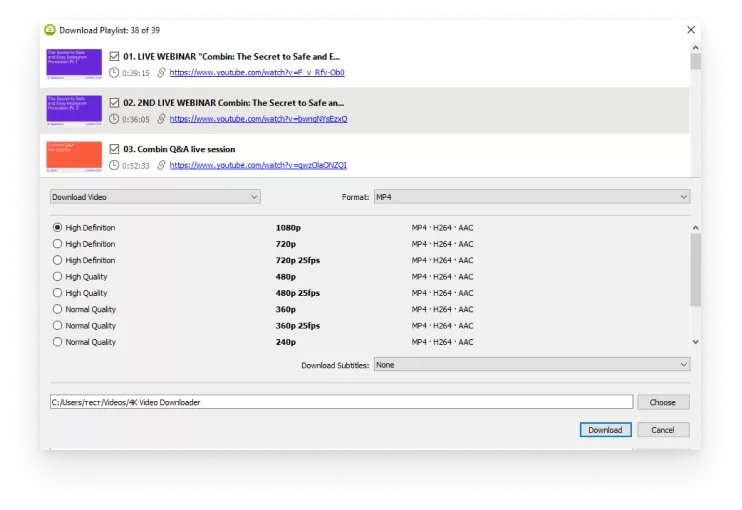
သို့သော်၊ အချို့သောအင်္ဂါရပ်များသည် အခပေးဗားရှင်း လိုအပ်နိုင်သည်ကို သတိပြုရန် အရေးကြီးသည်။ ကံကောင်းစွာဖြင့်၊ ဤသည်မှာ တစ်ကြိမ်သာ အခကြေးငွေဖြစ်သည်။ ၎င်းကို ပိုမိုစျေးသက်သာသော အခပေးဗီဒီယိုဒေါင်းလုဒ်များထဲမှ တစ်ခုအဖြစ် ဖန်တီးလိုက်ပါ။
3 ။ VLC မီဒီယာဖွင့်စက်
VLC Media Player ကို YouTube ဗီဒီယိုများကို ဒေါင်းလုဒ်လုပ်ရန် ရေပန်းအစားဆုံး application တစ်ခုဖြစ်သည်။ ဤ open-source မာလ်တီမီဒီယာပလေယာသည် အပိုပရိုဂရမ်များကို ဒေါင်းလုဒ်မလုပ်ဘဲ YouTube မှ ဗီဒီယိုများကို ဒေါင်းလုဒ်လုပ်ခွင့်ပြုထားသည်။
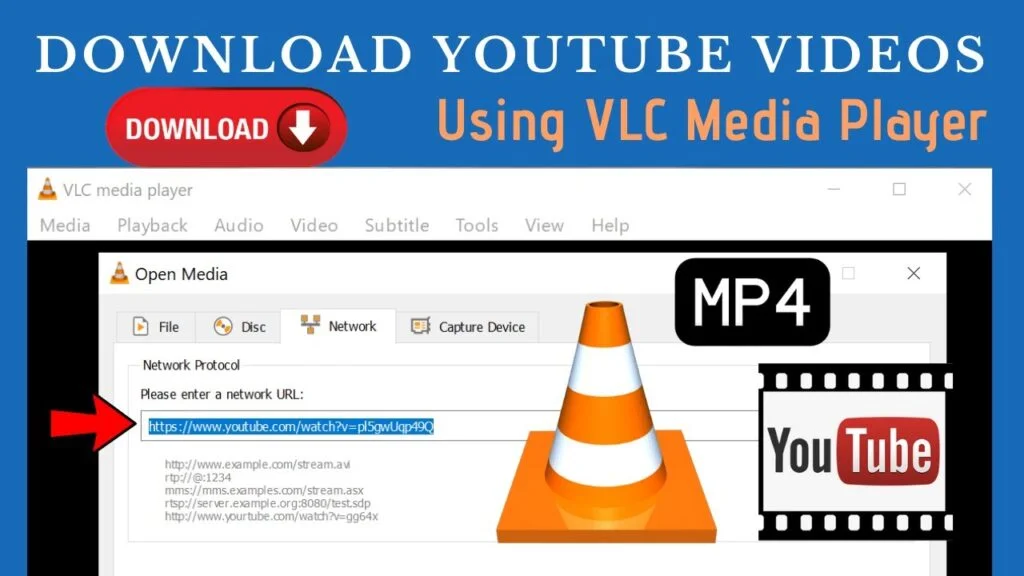
ဤအပလီကေးရှင်းသည် macOS၊ iOS၊ Android၊ Windows နှင့် Windows Phone အပါအဝင် ကျယ်ပြန့်သောလည်ပတ်ဆော့ဖ်ဝဲနှင့် တွဲဖက်အသုံးပြုနိုင်ပါသည်။
YouTube မှ ဗီဒီယိုကို ဒေါင်းလုဒ်ဆွဲခြင်းသည် VLC Media Player ၏ တစ်ခုတည်းသောအင်္ဂါရပ်မဟုတ်ပါ။ အခြားအပလီကေးရှင်းအင်္ဂါရပ်များတွင် ဗီဒီယိုများအဖြစ်ပြောင်းလဲခြင်း၊ တိုက်ရိုက်လွှင့်မီဒီယာ၊ ပေါ့တ်ကာစ်များသို့ စာရင်းသွင်းခြင်းနှင့် အခြားအရာများပါဝင်သည်။
စျေးနှုန်း: အခမဲ့
install လုပ်နည်း:
စက်တစ်ခုစီသည် VLC Media Player ၏ မတူညီသောဗားရှင်းတစ်ခု လိုအပ်မည်ဖြစ်သည်။ သင့်တွင် Apple ထုတ်ကုန်တစ်ခုရှိပါက၊ သင်သည် iOS ဗားရှင်းကို ထည့်သွင်းရန် လိုအပ်မည်ဖြစ်ပြီး၊ သို့မဟုတ် သင့်တွင် Microsoft Windows ရှိပါက၊ သင်သည် အပလီကေးရှင်း၏ Windows ဗားရှင်းကို ဒေါင်းလုဒ်လုပ်ရန် လိုအပ်မည်ဖြစ်သည်။
ဤသည်မှာ သင့်စက်ပေါ်တွင် အပလီကေးရှင်းကို ရိုးရှင်းစွာ ထည့်သွင်းနည်းဖြစ်သည် ။
- အလည်အပတ် VLC Media Player များ က်ဘ်ဆိုက်
- drop-down list ကို နှိပ်ပြီး သင့်စက်များ လည်ပတ်မှုစနစ်ကို ရွေးချယ်ပါ။
- op operating system ကိုရွေးချယ်ပြီးသည်နှင့်၊ သင်၏ဒေါင်းလုဒ်စတင်သင့်သည်။
- လျှောက်လွှာစတင်ရန်
ဗီဒီယိုများကို ဒေါင်းလုဒ်လုပ်နည်း
- YouTube ကိုဖွင့်ပြီး သင်ဒေါင်းလုဒ်လုပ်လိုသော ဗီဒီယိုကို ရှာပါ။
- မီးမောင်းထိုးပြပြီး ဗီဒီယို၏ URL ကို ကူးယူပါ။
- VLC Media Player ကိုဖွင့်ပါ။
- Media tab ကိုနှိပ်ပြီး drop-down list မှ Network Stream ကိုဖွင့်ပါ။
- Network Protocol တွင်၊ ဗီဒီယို URL ကို ကူးထည့်ကာ play ကိုနှိပ်ပါ။
- ဗီဒီယိုကို ဖွင့်ပြီးသည်နှင့်၊ Tools tab နှင့် Codec အချက်အလက်ကို နှိပ်ပါ။
- တည်နေရာကဏ္ဍသို့ ဆင်းပြီး စာသားကို ကူးယူပါ။
- ဤစာသားကို သင့်ဘရောက်ဆာလိပ်စာဘားတွင် ကူးထည့်ပါ။
- ဗီဒီယိုပေါ်လာသည်နှင့်၊ ၎င်းပေါ်တွင် right-click နှိပ်ပြီး Save Video option ကိုရွေးချယ်ပါ။
- ထို့နောက် သင်သည် ဤ YouTube ဗီဒီယိုကို သင့်စက်တွင် အော့ဖ်လိုင်းတွင် ကြည့်ရှုနိုင်ပါသည်။
VLC Media Player သည် အလွန်ကောင်းမွန်သော ဗီဒီယိုဒေါင်းလုပ်ဆွဲခြင်း application တစ်ခုဖြစ်သည်။အသုံးပြုရလွယ်ကူပြီး လည်ပတ်မှုစနစ်အများစုနှင့် တွဲဖက်အသုံးပြုနိုင်ပါသည်။
VLC Media Player အင်တာဖေ့စ်သည် အနည်းငယ် ခေတ်နောက်ကျနေသည်ဟု ခံစားရသော်လည်း အပလီကေးရှင်းသည် ကောင်းမွန်ပြီး ရေရှည်နာမည်ကောင်းရှိပြီး ဗီဒီယိုများကို ဒေါင်းလုဒ်လုပ်သည့်အခါတွင် ယုံကြည်စိတ်ချရသည်။
၂။ WinX YouTube Downloader
WinX YouTube Downloader ပါ အသုံးပြုသူများသည် YouTube မှ ဗီဒီယိုများကို အလွယ်တကူ ဒေါင်းလုဒ်လုပ်နိုင်သည့် ပရိုဂရမ်တစ်ခုဖြစ်သည်။ အပလီကေးရှင်းသည် Microsoft Windows နှင့် macOS ကဲ့သို့သော နာမည်ကြီး operating system များနှင့် လိုက်ဖက်ပါသည်။ ဤအပလီကေးရှင်းသည် အသုံးပြုရလွယ်ကူသော်လည်း ၎င်းတွင် ကောင်းမွန်သော interface ရှိသည်။
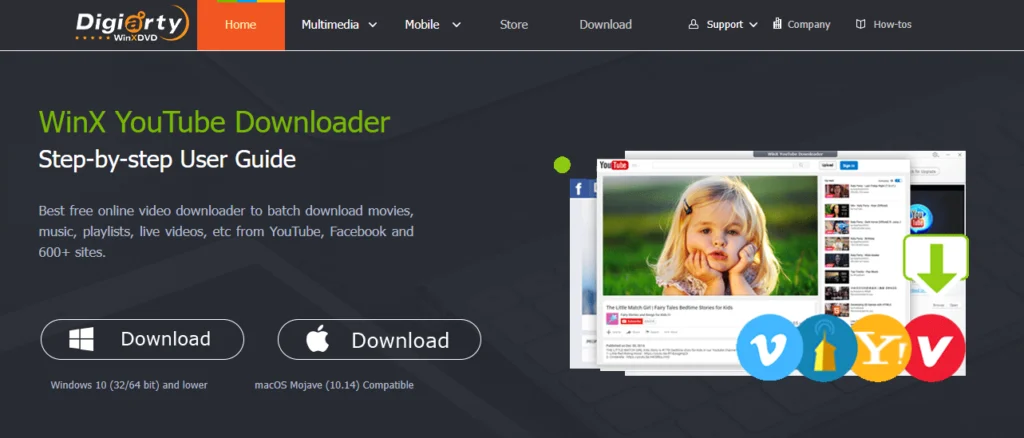
WinX YouTube Downloaders အမည်ရှိသော်လည်း၊ ၎င်းသည် Dailymotion၊ Vimeo၊ Facebook နှင့် အခြားပလပ်ဖောင်းများမှ ဗီဒီယိုများကို ဒေါင်းလုဒ်လုပ်နိုင်သည်။
ဤအပလီကေးရှင်းကို ၎င်း၏ပြိုင်ဘက်များနှင့် ကင်းကွာစေမည့်အချက်မှာ တစ်ကြိမ်လျှင် ဗီဒီယိုတစ်ခုထက်ပို၍ ဒေါင်းလုဒ်လုပ်ရန်နှင့် မိနစ်အနည်းငယ်အတွင်း ဗီဒီယိုများကို ဒေါင်းလုဒ်လုပ်ရန် အက်ပ်လီကေးရှင်း၏ လွယ်ကူသောအဆင့်များဖြစ်သည်။
စျေးနှုန်း: အခမဲ့ သို့မဟုတ် $29.95 မှ
install လုပ်နည်း:
- အလည်အပတ် WinX YouTube Downloader ပါ ပြီးလျှင် သင့်စက်လည်ပတ်မှုစနစ်အတွက် သင့်လျော်သော အပလီကေးရှင်းကို ရွေးချယ်ပါ။
- ဒေါင်းလုပ်ခလုတ်ကိုနှိပ်ပါ
- ထို့နောက် အပလီကေးရှင်းသည် အလိုအလျောက် စတင်ဒေါင်းလုဒ်လုပ်မည်ဖြစ်သည်။
- လျှောက်လွှာစတင်ရန်
ဗီဒီယိုများကို ဒေါင်းလုဒ်လုပ်နည်း
- YouTube ကိုဖွင့်ပြီး သင်ဒေါင်းလုဒ်လုပ်လိုသော ဗီဒီယိုကို ရှာပါ။
- မီးမောင်းထိုးပြပြီး ဗီဒီယို၏ URL ကို ကူးယူပါ။
- Winx YouTube Downloader ကိုဖွင့်ပါ။
- Add URL တက်ဘ်ကို နှိပ်ပြီး ဗီဒီယို URL ကို ကူးထည့်ပါ။
- Analyze ခလုတ်ကို ရွေးပါ။
- ဗီဒီယို၏ နှစ်သက်ရာ ကြည်လင်ပြတ်သားမှုကို ရွေးပါ။
- Download Selected Videos ခလုတ်ကို ရွေးပါ။
- စက်ပေါ်ရှိ ဗီဒီယိုကို သိမ်းဆည်းမည့်နေရာကို ရွေးချယ်ရန် Browse ကိုနှိပ်ပါ။
- ပြီးရင် Download Now ကိုနှိပ်ပါ။
- ထို့နောက် ဗီဒီယိုကို ရွေးချယ်ထားသည့်နေရာတွင် သိမ်းဆည်းမည်ဖြစ်သည်။
WinX YouTube Downloader သည် ပလပ်ဖောင်းအမျိုးမျိုးမှ ဗီဒီယိုဒေါင်းလုဒ်များကို ခွင့်ပြုနိုင်သော နောက်ထပ်ရွေးချယ်မှုကောင်းတစ်ခုဖြစ်သည်။
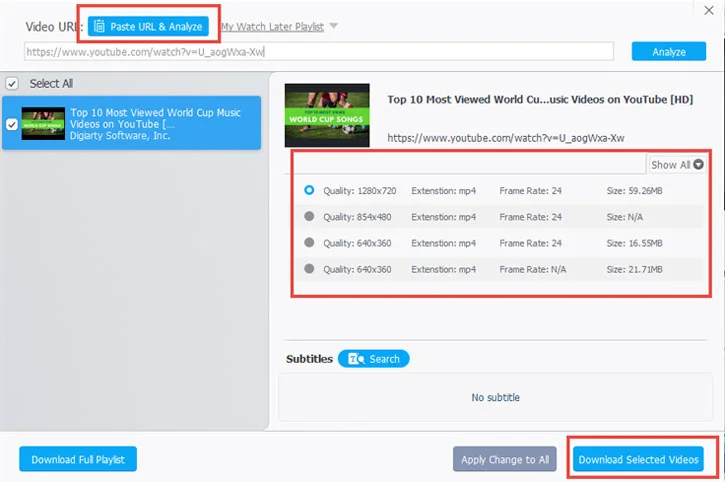
သို့သော်၊ ဤအပလီကေးရှင်းသည် ၎င်းနှင့်သဟဇာတဖြစ်သောလည်ပတ်မှုစနစ်များ၏စည်းကမ်းချက်များ၌ပိုမိုကန့်သတ်ထားသော်လည်း၎င်းသည် Windows နှင့် macOS စက်များအတွက်ကောင်းသောရွေးချယ်မှုဖြစ်သည်။
5.iTubeGo YouTube Downloader
iTubeGo YouTube Downloader အောက်ပါ လည်ပတ်မှုစနစ်များ၊ Windows၊ iOS နှင့် Android အတွက် အဆင်ပြေသည်။ ဤပရိုဂရမ်တွင် YouTube မှ ဗီဒီယိုများကို ဒေါင်းလုဒ်ဆွဲခြင်းထက် အင်္ဂါရပ်များ ပိုများသည်။
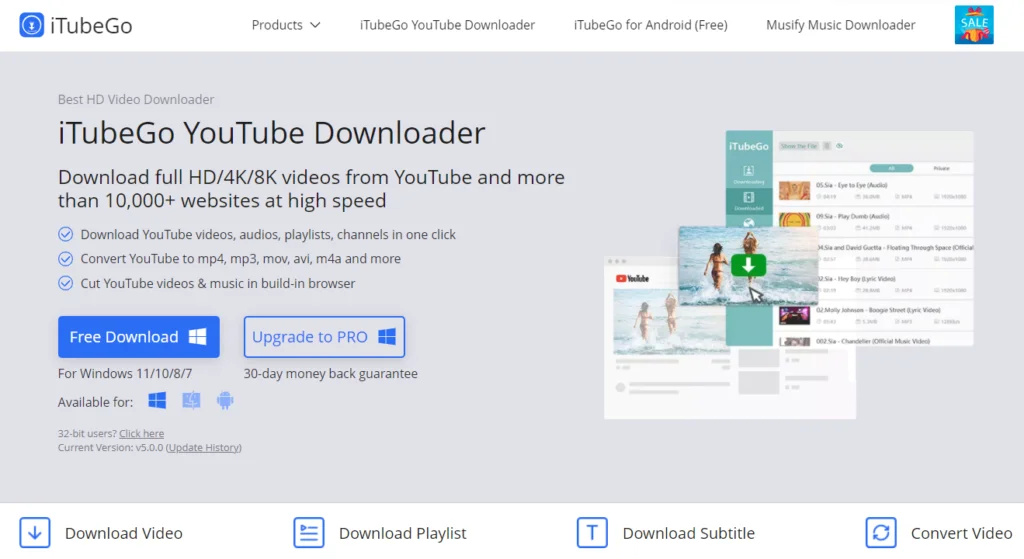
အစီအစဉ်များကို ဒေါင်းလုဒ်လုပ်ရန်၊ ဗီဒီယိုများနှင့် အသံဖိုင်များကို ပြောင်းလဲရန်နှင့် YouTube ဗီဒီယိုများနှင့် တေးဂီတများကို ဖြတ်တောက်ရန် ပရိုဂရမ်ကိုလည်း သင်အသုံးပြုနိုင်ပါသည်။
သို့သော်၊ ပရိုဂရမ်ကို YouTube ဒေါင်းလုဒ်လုပ်သူအဖြစ် ထင်ရှားစေသည့် အင်္ဂါရပ်များမှာ ဗီဒီယိုများကို ဒေါင်းလုဒ်လုပ်ရန် အမြန်နှုန်းနှင့် ပရိုဂရမ်သည် ဗီဒီယိုအများအပြားကို တစ်ပြိုင်နက် ဒေါင်းလုဒ်လုပ်နိုင်သည်။
Facebook၊ Instagram၊ Dailymotion အပါအဝင် အခြားသော platform များမှ ဗီဒီယိုများကို ဒေါင်းလုဒ်လုပ်ရန် iTubeGo YouTube Downloader ကို အသုံးပြုနိုင်သည်။ TikTokနှင့်ပိုပြီး။
စျေးနှုန်း: အခမဲ့ သို့မဟုတ် တစ်သက်တာလိုင်စင် $29.95
install လုပ်နည်း:
- ထိုသွားရောက်ကြည့်ရှု iTubeGo YouTube Downloader ဝဘ်ဆိုဒ်
- ပရိုဂရမ်များ အခမဲ့ရွေးချယ်မှုအကြား ရွေးချယ်ပါ သို့မဟုတ် လိုလားသူ ရွေးချယ်မှုသို့ အဆင့်မြှင့်ပါ။
- ရွေးချယ်ခွင့်ကို နှိပ်လိုက်သည်နှင့် ဒေါင်းလုဒ်သည် အလိုအလျောက် စတင်သင့်သည်။
- လျှောက်လွှာစတင်ရန်
ဗီဒီယိုများကို ဒေါင်းလုဒ်လုပ်နည်း
- YouTube ကိုဖွင့်ပြီး သင်ဒေါင်းလုဒ်လုပ်လိုသော ဗီဒီယိုကို ရှာပါ။
- မီးမောင်းထိုးပြပြီး ဗီဒီယို၏ URL ကို ကူးယူပါ။
- iTubeGo YouTube Downloader ကိုဖွင့်ပါ။
- Download option ကိုရွေးပါ။
- ဗီဒီယို၏ အရည်အသွေးနှင့် တည်နေရာကို ချိန်ညှိပြီးနောက် အသုံးပြုမည်ကို ရွေးချယ်ပါ။
- Paste URL ခလုတ်ကို ရွေးပါ။
- ဒေါင်းလုဒ်ကို ရွေးပါ။
- ဗီဒီယိုသည် အလိုအလျောက်စတင်ဒေါင်းလုဒ်လုပ်မည်ဖြစ်ပြီး ရွေးချယ်ထားသောတည်နေရာတွင် သိမ်းဆည်းမည်ဖြစ်သည်။
iTubeGo YouTube Downloader တွင် ဗီဒီယိုဒေါင်းလုဒ်လုပ်သူများသည် အများအားဖြင့်မရှိသော အင်္ဂါရပ်များစွာရှိသည်။
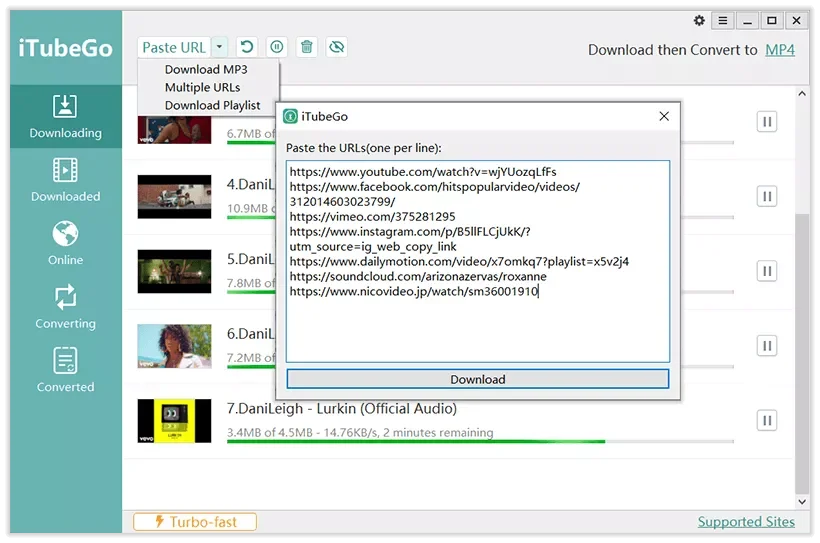
အခြားကောင်းမွန်သောအချက်မှာ သင်သည် အခြားပလက်ဖောင်းများမှ ဗီဒီယိုများကို ဒေါင်းလုဒ်လုပ်နိုင်သော်လည်း ၎င်းကို တွဲဖက်အသုံးပြုနိုင်သည့် လည်ပတ်မှုစနစ်များတွင်သာ ကန့်သတ်ထားသည်။
6.SnapDownloader
SnapDownloader ပါ ပလပ်ဖောင်းနှင့် ဝဘ်ဆိုဒ် 900 ကျော်မှ အရည်အသွေးမြင့် ဗီဒီယိုများကို ဒေါင်းလုဒ်လုပ်သည့် application တစ်ခုဖြစ်သည်။ အချို့ပုံစံများသည် YouTube၊ Facebook၊ Vimeo၊ Dailymotion နှင့် အခြားပုံစံများ ပါဝင်သည်။
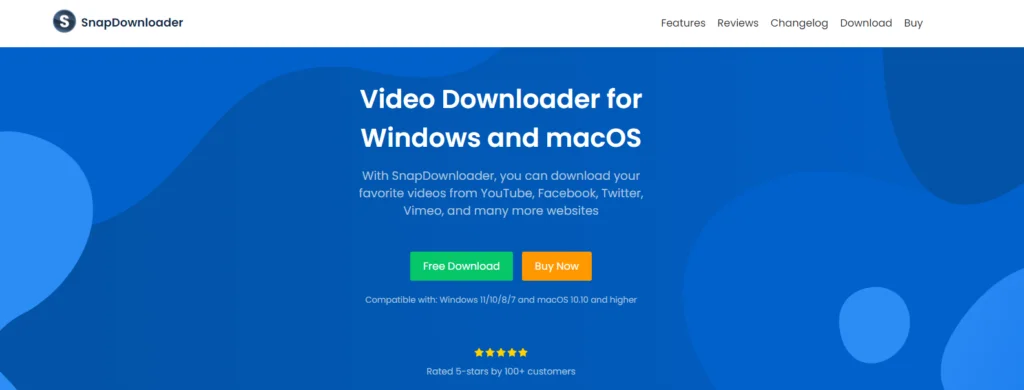
SnapDownloader တွင် ဗီဒီယိုများကို ဖြတ်တောက်ခြင်း၊ ဖိုင်များ ထုတ်ယူခြင်း၊ စာတန်းထိုးများ ဒေါင်းလုဒ်လုပ်ခြင်း၊ ဗီဒီယိုများ ပြောင်းခြင်း နှင့် အခြားအရာများ ကဲ့သို့သော လုပ်ဆောင်ချက်များစွာ ရှိပါသည်။
အပလီကေးရှင်းတွင် ဗီဒီယိုဒေါင်းလုဒ်လုပ်သူများအတွက် အလွန်အသုံးများသော သပ်ရပ်သော user interface ရှိပြီး ၎င်းကို ပြန်လည်ဆန်းသစ်ပြီး ၎င်းကို ၎င်း၏ပြိုင်ဘက်များနှင့် ကွဲပြားစေသည်။ SnapDownloader သည် မယုံနိုင်လောက်အောင် မြန်နှုန်းဖြင့် ဗီဒီယိုများစွာကို တစ်ပြိုင်နက် ဒေါင်းလုဒ်လုပ်ရန် ရွေးချယ်မှုကို ပေးသည်။
သို့သော်၊ ဤအပလီကေးရှင်းသည် လည်ပတ်မှုစနစ်အားလုံးနှင့် ကိုက်ညီမှုမရှိသော်လည်း ၎င်းသည် လူကြိုက်များသောလည်ပတ်မှုစနစ်များ၊ Windows နှင့် macOS တို့နှင့် တွဲဖက်အသုံးပြုနိုင်ပါသည်။
စျေးနှုန်း: အခမဲ့အစမ်းသုံးခြင်းနှင့် တစ်သက်တာလိုင်စင် $19.99
install လုပ်နည်း:
- အလည်အပတ် SnapDownloader ပါ က်ဘ်ဆိုက်
- အခမဲ့ဒေါင်းလုဒ်ရွေးချယ်မှု သို့မဟုတ် ယခုဝယ်ယူမှုရွေးချယ်မှုကို ရွေးချယ်ပါ။
- Buy Now option ကိုရွေးချယ်ပြီးပါက သင်နှစ်သက်သည့် package ကိုရွေးချယ်ပါ။
- သင့်စက်ပစ္စည်းများ၏ လည်ပတ်မှုစနစ်ကို ရွေးချယ်ပါ။
- Download ခလုတ်ကို ရွေးပါ။
- သင်၏ဒေါင်းလုဒ်သည် အလိုအလျောက် စတင်သင့်သည်။
- လျှောက်လွှာစတင်ရန်
ဗီဒီယိုများကို ဒေါင်းလုဒ်လုပ်နည်း
- SnapDownloader ရှာဖွေမှုဘားတွင် ဗီဒီယိုကို ရှာဖွေပါ သို့မဟုတ် YouTube ကိုဖွင့်ပြီး ဗီဒီယိုသို့ လင့်ခ်ကို ကူးယူပါ။
- လင့်ခ်ကို စာသားအကွက်တွင် ကူးထည့်ပါ။
- ဗီဒီယိုကို သိမ်းဆည်းရန် အမည်၊ အရည်အသွေးနှင့် တည်နေရာကို ချိန်ညှိပါ။
- ဒေါင်းလုဒ်ခလုတ်ကို ရွေးပါ။
- ဗီဒီယိုကို အလိုအလျောက် စတင်ဒေါင်းလုဒ်လုပ်မည်ဖြစ်ပြီး ရွေးချယ်ထားသော တည်နေရာတွင် သိမ်းဆည်းမည်ဖြစ်သည်။
SnapDownloader သည် ကောင်းမွန်သော ဗီဒီယိုဒေါင်းလုဒ်တစ်ခုဖြစ်သည်။ အပလီကေးရှင်းတွင် လုပ်ဆောင်ချက်များ အမျိုးမျိုးရှိသော်လည်း အပလီကေးရှင်းမှ ပေးထားသည့် သပ်ရပ်သော user interface များသည် သုံးစွဲသူများကို အတွေ့အကြုံကောင်းများကို ပေးသည်။
7.Y2Matte
Y2Mate YouTube မှ ဗီဒီယိုများကို MP3၊ MP4၊ 3GP နှင့် အခြား ဖော်မက်အမျိုးမျိုးဖြင့် ဒေါင်းလုဒ်လုပ်ရန် အသုံးပြုသည့် ဝဘ်ဆိုက်တစ်ခုဖြစ်သည်။ ဤအပလီကေးရှင်းသည် Windows၊ macOS၊ Linux၊ Android နှင့် iOS အပါအဝင် လည်ပတ်မှုစနစ်များစွာနှင့် တွဲဖက်အသုံးပြုနိုင်ပါသည်။
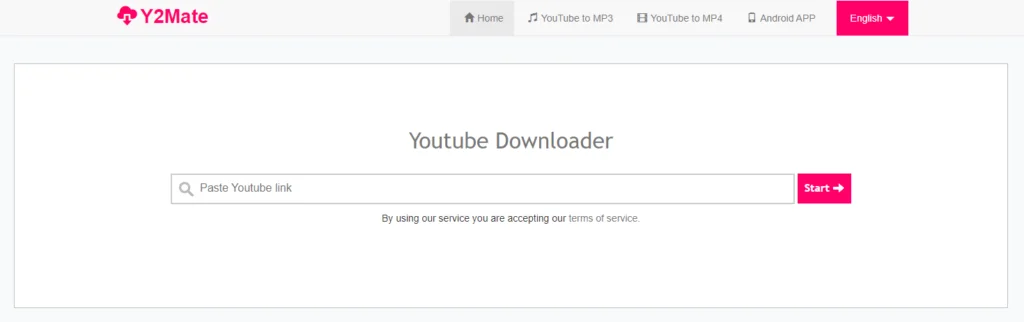
အခြား YouTube ဗီဒီယိုဒေါင်းလုပ်ဆွဲသူများနှင့်မတူဘဲ၊ သင်သည် Y2Mate ကိုဒေါင်းလုဒ်လုပ်ရန် မလိုအပ်ဘဲ ပရိုဂရမ်ကိုအသုံးပြုရန်အတွက် မှတ်ပုံတင်ရန်မလိုအပ်ပါ။ ပရိုဂရမ်သည် မြန်ဆန်လွယ်ကူပြီး အသုံးပြုရလွယ်ကူပြီး အပါအဝင် အခြားအင်္ဂါရပ်များကို ပေးဆောင်သည်။ YouTube ကို MP3 သို့ပြောင်းခြင်း။.
စျေးနှုန်း: အခမဲ့
ဗီဒီယိုများကို ဒေါင်းလုဒ်လုပ်နည်း
- YouTube ကိုဖွင့်ပြီး သင်ဒေါင်းလုဒ်လုပ်လိုသော ဗီဒီယိုကို ရှာပါ။
- မီးမောင်းထိုးပြပြီး ဗီဒီယို၏ URL ကို ကူးယူပါ။
- အလည်အပတ် Y2Mate ရဲ့ က်ဘ်ဆိုက်
- ကိရိယာဘားတွင် ဗီဒီယို URL ကို ကူးထည့်ပါ။
- Start ခလုတ်ကို ရွေးပါ။
- ဗီဒီယို၏ ဖော်မတ်နှင့် ဖိုင်အရွယ်အစားကို ဆုံးဖြတ်ပါ။
- သင်ရွေးချယ်ထားသော ဗီဒီယို၏ ဒေါင်းလုဒ်ခလုတ်ကို ရွေးပါ။
- ဗီဒီယိုသည် အလိုအလျောက် စတင်ဒေါင်းလုဒ်လုပ်ပါမည်။
တပ်ဆင်ရန်မလိုအပ်သောကြောင့် Y2Mate သည် ဗီဒီယိုဒေါင်းလုပ်အတွက် အကောင်းဆုံးရွေးချယ်မှုတစ်ခုဖြစ်သော်လည်း Y2Mate တွင် malware နှင့် popup ကြော်ငြာများပါရှိသည်ကို မှတ်သားထားရန် အရေးကြီးသည်။ ထို့ကြောင့်၊ ဤဆိုက်ကို ဗီဒီယိုဒေါင်းလုဒ်လုပ်သူအဖြစ် အသုံးပြုသည့်အခါ သတိထားရန် အရေးကြီးသည်။
YouTube ဗီဒီယိုများကို ဒေါင်းလုဒ်လုပ်ရန် တရားဝင်ပါသလား။
နည်းပညာတွေ တိုးတက်လာတာနဲ့အမျှ ဗီဒီယိုတွေကို အလွယ်တကူ ဒေါင်းလုဒ်လုပ်နိုင်အောင် နောက်ထပ် tool တွေလည်း ရနိုင်ပေမယ့် ဒီလိုလုပ်ဖို့ တရားဝင်လား။ မတူညီသော ဗီဒီယိုပလက်ဖောင်းများဖြင့် စည်းမျဉ်းများ ပြောင်းလဲနိုင်သည်။ MixKit နှင့် Vidzeey ကဲ့သို့သော သီးခြားပလပ်ဖောင်းများသည် ၎င်းတို့၏အသုံးပြုသူများအား ၎င်းတို့၏ဗီဒီယိုများကို ဒေါင်းလုဒ်လုပ်ခွင့်ပြုသည်။
သို့သော် ဤပလပ်ဖောင်းအမျိုးအစားများသည် များသောအားဖြင့် စတော့ခ်ဗီဒီယိုများသာရှိသည်။ တစ်ချိန်တည်းမှာပင်၊ Vimeo ကဲ့သို့သော ပလပ်ဖောင်းများသည် သင့်အား ၎င်းတို့၏ဗီဒီယိုအချို့ကို ဒေါင်းလုဒ်လုပ်ရန် ခွင့်မပြုနိုင်ပါ။
သို့သော်၊ YouTube မှ ဗီဒီယိုများကို ဒေါင်းလုဒ်လုပ်ရန် အနည်းငယ် ပိုရှုပ်ထွေးသည်။ အရ YouTube ၏ ဝန်ဆောင်မှုစည်းမျဉ်းများအောက်ပါတို့ကို လုပ်ခွင့်မပြုပါ-"အသုံးပြုခွင့်၊ ပြန်လည်ထုတ်လုပ်ခြင်း၊ ဒေါင်းလုဒ်လုပ်ခြင်း၊ ဖြန့်ဝေခြင်း၊ ပို့လွှတ်ခြင်း၊ ထုတ်လွှင့်ခြင်း၊ ပြသခြင်း၊ ရောင်းချခြင်း၊ လိုင်စင်၊ ပြောင်းလဲခြင်း၊ ပြင်ဆင်ခြင်း..."။
သို့သော်၊ YouTube မှ ဤလုပ်ဆောင်ချက်များသည် YouTube ကိုယ်တိုင်နှင့် အကြောင်းအရာပိုင်ရှင်ထံမှ စာဖြင့်ရေးသားခွင့်ပြုချက်ဖြင့် တရားဝင်ဖြစ်ကြောင်း YouTube တွင်ဖော်ပြထားသည်။ ဒါက များသောအားဖြင့် copywriting ရည်ရွယ်ချက်ကြောင့်ပါ။ ဆိုလိုသည်မှာ ကျွန်ုပ်သည် လိုအပ်သော ခွင့်ပြုချက်ရှိသရွေ့ YouTube မှ ဗီဒီယိုများကို ဒေါင်းလုဒ်လုပ်ရန် ခွင့်ပြုထားပါသည်။
YouTube သည် သင့်လျော်သော မူပိုင်ခွင့်ခွင့်ပြုချက်မရှိဘဲ ၎င်းတို့၏ပလက်ဖောင်းရှိ ဗီဒီယိုများကို ဒေါင်းလုဒ်လုပ်သည့် သုံးစွဲသူများအတွက် မတူညီသောတရားဝင်သက်ရောက်မှုများရှိသည်။ ၎င်းသည် ပလပ်ဖောင်းမှ ပိတ်ပင်ခံရခြင်းမှ တရားစွဲခြင်းအထိ ကွာဟသော်လည်း ၎င်းတို့၏ ဗီဒီယိုများကို ဒေါင်းလုဒ်လုပ်သော အသုံးပြုသူများအား တရားစွဲခဲသည်မှာ မှတ်သားထိုက်ပါသည်။
YouTube သည် ၎င်းတို့၏ပလက်ဖောင်းမှ ဗီဒီယိုများကို ဒေါင်းလုဒ်လုပ်သည့် သုံးစွဲသူများကို မကြိုက်နိုင်သလို ၎င်းတို့၏ ပလက်ဖောင်းမှ ဗီဒီယိုများကို ဒေါင်းလုဒ်လုပ်ခြင်းသည် တရားမဝင်သလို ၎င်းတို့၏ ဝန်ဆောင်မှုစည်းမျဉ်းများကို အမြဲတမ်းနီးပါး ချိုးဖောက်နေပါသည်။
YouTube ဗီဒီယိုများကို ၎င်းတို့၏ဗီဒီယိုများကို ပြန်လည်ထုတ်ဝေခွင့်ပြုသည့် မူပိုင်ခွင့်သတ်မှတ်ချက်များဖြင့် ဒေါင်းလုဒ်လုပ်ရန် ပြင်ပမှ ဗီဒီယိုဒေါင်းလုပ်ကို အသုံးပြုခြင်းသည် တရားဝင်ဖြစ်သည်။ ဤဗီဒီယိုများတွင် အများအားဖြင့် ဖန်တီးမှုမူပိုင်ခွင့်၊ မိတ္တူဝဲနှင့် အများသူငှာ ဒိုမိန်းတို့ ပါဝင်ပါသည်။
YouTube ဗီဒီယိုများကို ဒေါင်းလုဒ်လုပ်ခြင်း၏ ကျင့်ဝတ်များ
YouTube သည် နေ့စဉ် သန်းနှင့်ချီသော လူများ အပ်လုဒ်လုပ်၍ ဗီဒီယိုများကို ကြည့်ရှုသည့် ပလပ်ဖောင်းတစ်ခုဖြစ်သည်။
တေးဂီတဗီဒီယိုများမှ သင်ခန်းစာများအထိ၊ YouTube တွင် ရနိုင်သော အကြောင်းအရာ ပြတ်တောက်မှု မရှိပါ။
YouTube ၏ အကောင်းဆုံးအရာများထဲမှတစ်ခုမှာ မည်သူမဆို ဗီဒီယိုတစ်ခုကို ဖန်တီးနိုင်ပြီး အပ်လုဒ်လုပ်နိုင်ပြီး လူတိုင်းအတွက် တစ်စုံတစ်ခုသော ကွဲပြားသည့်ပလက်ဖောင်းတစ်ခု ဖြစ်လာစေခြင်းပင်ဖြစ်သည်။
ဖျော်ဖြေရေး သို့မဟုတ် ပညာရေးကို သင်ရှာသည်ဖြစ်စေ ဥပဒေကြမ်းနှင့် ကိုက်ညီသော YouTube ဗီဒီယိုတစ်ခု ရှိသည်မှာ သေချာပါသည်။
သီးခြားအကြောင်းအရာများကို ရှာဖွေခြင်း သို့မဟုတ် အကြံပြုထားသော ဗီဒီယိုများမှတစ်ဆင့် ကြည့်ရှုနိုင်မှုနှင့်အတူ၊ YouTube သည် ဝဘ်ပေါ်ရှိ ဗီဒီယိုအကြောင်းအရာအတွက် သွားရမည့်နေရာတစ်ခု ဖြစ်လာခဲ့သည်။
Third-party ဗီဒီယိုဒေါင်းလုဒ်လုပ်သူများသည် YouTube မှ ဗီဒီယိုများကို ဒေါင်းလုဒ်လုပ်ရန် တရားဝင်လုပ်ထားသော်လည်း အခြေအနေ၏ကျင့်ဝတ်များကို သတိထားရန် အရေးကြီးပါသည်။ နောက်ဆုံးတွင်၊ ၎င်းတို့ ဖန်တီးခြင်းနှင့် တည်းဖြတ်ခြင်းများကို အချိန်ဖြုန်းနေသော ဗီဒီယိုများကို အခြားသူတစ်ဦးမှ ဒေါင်းလုဒ်လုပ်ရန် မည်သူမျှ မလိုချင်ပါ။
ဗီဒီယိုဖန်တီးသူများသည် YouTube တွင် ၎င်းတို့၏ဗီဒီယိုများကို တိုက်ရိုက်ကြည့်ရှုခြင်းမှမတူဘဲ ၎င်းတို့၏ဗီဒီယိုများကို ဒေါင်းလုဒ်ဆွဲခြင်းမှ အကျိုးအမြတ်မရနိုင်သောကြောင့် ၎င်းကို မလိုချင်ပါ။ ပလက်ဖောင်းပေါ်တွင် ဖန်တီးသူတစ်ဦး၏ဗီဒီယိုကို သင်ကြည့်ရှုသည့်အခါ ၎င်းတို့သည် ဗီဒီယိုပေါ်တွင် ကြည့်ရှုမှုများရရှိခြင်းဖြင့် အကျိုးရှိမည်ဖြစ်သည်။
ကြည့်ရှုမှု ပိုများလေ၊ ဗီဒီယိုသည် ပလက်ဖောင်းမှ ထိတွေ့မှု ပိုများလေဖြစ်ပြီး ဗီဒီယိုကို အဆင့်သတ်မှတ်ရန် အခွင့်အလမ်းများ တိုးလာမည်ဖြစ်သည်။
ထို့ကြောင့် အချို့သောဖြစ်ရပ်များတွင် YouTube ဗီဒီယိုများကို ဒေါင်းလုဒ်လုပ်ရန် တရားဝင်ဖြစ်နိုင်သော်လည်း၊ ဗီဒီယိုဖန်တီးသူအပေါ် အကျိုးသက်ရောက်မှုရှိသည်ကို သတိပြုပါ။ ထို့အပြင် ပြင်ပကုမ္ပဏီမှ ဗီဒီယိုဒေါင်းလုဒ်လုပ်သူကို အသုံးပြုသည့်တိုင် YouTube မှ ဗီဒီယိုများကို ဒေါင်းလုဒ်လုပ်ခြင်းသည် YouTube ၏ ဝန်ဆောင်မှုစည်းမျဉ်းများကို ချိုးဖောက်ခြင်း မဟုတ်ပါ။
ေမးေလ့ရွိသည့္ေမးခြန္းမ်ား
Windows၊ Mac၊ iOS နှင့် Android တွင် YouTube ဗီဒီယိုများကို ဒေါင်းလုဒ်လုပ်ခြင်းဆိုင်ရာ နောက်ဆုံးအတွေးများ
YouTube မှ ဗီဒီယိုများကို ဒေါင်းလုဒ်ဆွဲခြင်းသည် ပို၍ရေပန်းစားလာကာ ရနိုင်သောကိရိယာမျိုးစုံဖြင့်၊ ထိုသို့ပြုလုပ်ရန် ယခင်ကထက် ပိုမိုလွယ်ကူလာသည်။
YouTube ဗီဒီယိုများကို ဒေါင်းလုဒ်လုပ်လိုပါက၊ ပြုလုပ်ရန် နည်းလမ်းများစွာရှိပါသည်။ တစ်နည်းမှာ YouTube တွင် built-in ဒေါင်းလုဒ်လုပ်ဆောင်ချက်ကို အသုံးပြုရန်ဖြစ်သည်။
၎င်းကိုလုပ်ဆောင်ရန်၊ သင်ဒေါင်းလုဒ်လုပ်လိုသောဗီဒီယိုကိုရှာပါ၊ ဗီဒီယိုအောက်ရှိ “ဒေါင်းလုဒ်” ခလုတ်ကိုနှိပ်ပါ၊ ဒေါင်းလုဒ်လုပ်ရန်အဆင့်များကိုလိုက်နာပါ။
တနည်းအားဖြင့် သင်သည် ဗီဒီယိုဒေါင်းလုပ်ကို အသုံးပြု၍ YouTube မှ ဗီဒီယိုများကို ဒေါင်းလုဒ်လုပ်နိုင်သည်။ ဗီဒီယိုလင့်ခ်ကို ကော်ပီကူးပြီး ဒေါင်းလုဒ်လုပ်သူသို့ ကူးထည့်ကာ ဒေါင်းလုဒ်ကို နှိပ်ပါ။
YouTube ဗီဒီယိုတစ်ခုတည်း သို့မဟုတ် ဗီဒီယိုများစွာကို ဒေါင်းလုဒ်လုပ်လိုပါက သင့်အတွက် ရွေးချယ်စရာများစွာရှိပါသည်။
နိဂုံးချုပ်အနေဖြင့်၊ YouTube ၏ ဝန်ဆောင်မှုစည်းမျဉ်းများသည် ၎င်းတို့၏အကြောင်းအရာကို ဒေါင်းလုဒ်လုပ်ခြင်းသည် ၎င်းတို့၏စည်းမျဉ်းများနှင့် ဆန့်ကျင်ကြောင်း ရှင်းလင်းစွာ ဖော်ပြထားသည်။ သို့သော်လည်း Third-party ဒေါင်းလုဒ်လုပ်သူများသည် ဤအခြေအနေကို ကျော်လွှားရန် စွမ်းဆောင်နိုင်ခဲ့သည်။
အမျိုးမျိုးနှင့် YouTube ဗီဒီယိုဒေါင်းလုပ်များ ရနိုင်သည်၊ ၎င်းသည် မည်သည်ကိုမျှ လုပ်စရာမလိုဘဲ YouTube မှ အကြောင်းအရာကို ဒေါင်းလုဒ်လုပ်ရန် အလွန်လွယ်ကူသည်။ ဤတတိယပါတီအပလီကေးရှင်းများကိုအသုံးပြုခြင်း၏ကျင့်ဝတ်ဆိုင်ရာသက်ရောက်မှုများကိုသင်စဉ်းစားသင့်သည်။
YouTube သည် ၎င်းတို့၏အကြောင်းအရာများကို ဒေါင်းလုဒ်လုပ်ပြီး အော့ဖ်လိုင်းကြည့်ရှုရန် အကောင်းဆုံးနှင့် လုံးဝတရားဝင်ရွေးချယ်မှုဖြစ်သည့် ၎င်းတို့၏ Premium အဖွဲ့ဝင်ခြင်းကို ပေးပါသည်။
ကိုးကား
- https://www.youtube.com/static?gl=GB&template=terms
- https://www.makeuseof.com/tag/is-it-legal-to-download-youtube-videos/
- https://support.google.com/youtube/answer/6308116
- https://www.youtube.com/premium
- https://filmora.wondershare.com/video-player/vlc-player-tips-10-hidden-features.html
- https://www.videolan.org/vlc/
- https://www.4kdownload.com/howto/howto-download-youtube-video
- https://www.winxdvd.com/help/how-to-use-winx-youtube-downloader.htm
- https://itubego.com/download/
- https://itubego.com/guide13/youtube-video-downloader-17/
- https://www.y2mate.com/download-youtube/
